Aspera Connectのセキュリティ設定を行う
Aspera Connectは、ファイルのアップロードまたはダウンロード時に発生するセキュリティ上のリスクを最小限に抑えるために以下の機能を備えています。
- Asperaサーバーを信頼済みホストとして追加すると、セキュリティの確認メッセージを再び表示しないようにすることができます。または、制限付きホストのリストにサーバーを追加すると、そのホストとの転送を開始するたびに確認を要求するメッセージを表示することができます。
- サーバーに接続する際に認証情報を保存したり、認証情報を[パスワード]タブから削除したりすることができます。
- コンテンツ保護とは、アップロードされたファイルをリモートサーバーでの格納中に保護する目的で、転送中に暗号化する機能です。アップローダは、ファイルのアップロード中にパスワードを設定します。このパスワードは保護されたファイルを復号化する際に必要となります。
上記の設定には、Aspera Connectの[環境設定]ダイアログボックスを使います。Connectの[環境設定]ダイアログボックスを開くには、Aspera Connectを起動して()、[環境設定]ダイアログボックスを開きます( )。
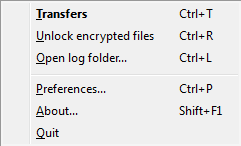
ホストの管理
転送が開始され、確認ダイアログで[この設定をこのホストのすべての接続に使用]オプションがオンになっている場合は、許可または拒否されるサーバーが[信頼済みホスト]または[制限付きホスト]のリストにそれぞれ追加されます。追加した信頼済みホストを表示、追加、または削除するには、にアクセスします。指定のテキストフィールドにホストのアドレスを入力して、[追加]をクリックします。
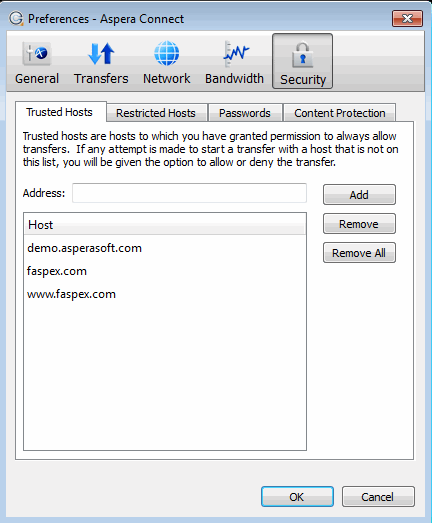
制限付きホストを表示、追加、または削除するには、にアクセスします。ここでは指定のテキストフィールドにホストのアドレスを入力して、[追加]をクリックします。
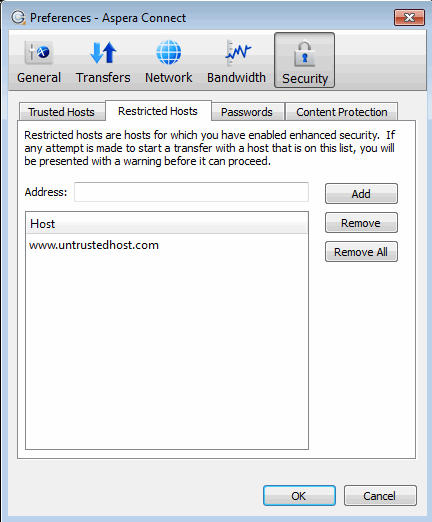
制限付きホストのリストにホストを追加すると、そのホストとの転送を開始しようとするたびに確認を要求するメッセージが表示されます。
ホストに関して保存されている情報を表示、追加、または削除するには、にアクセスします。保存したログイン情報はここで削除できます。
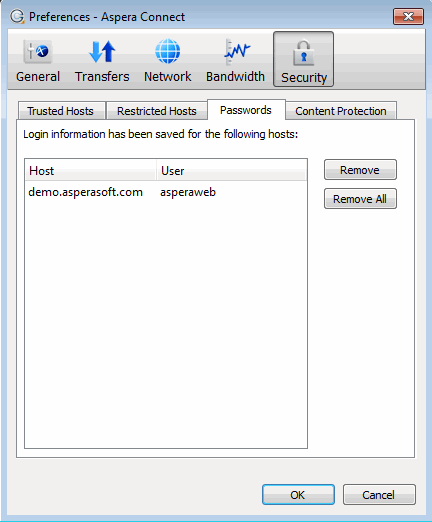
コンテンツ保護
アップロードされるファイルを転送中に暗号化する必要があるホストを追加するには、[セキュリティ]オプションの下にある[コンテンツ保護]タブをクリックします。Asperaサーバーのアドレスを[アドレス]テキストフィールドに入力して、[追加]をクリックします。サーバーがホストのリストに追加されます。
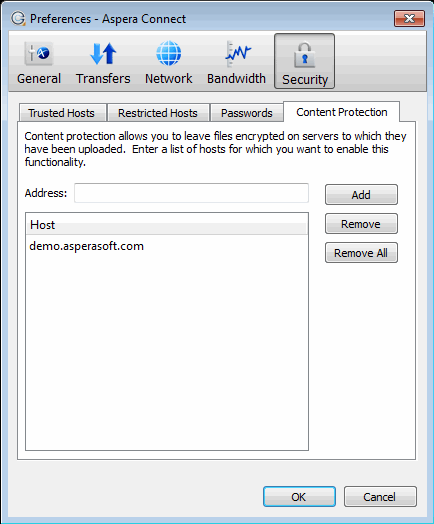
コンテンツ保護ホストとして設定したサーバーにファイルをアップロードすると、ファイルを暗号化するためのパスフレーズの入力を要求するメッセージが確認ウィンドウに表示されます。パスフレーズをテキストフィールドに入力するか、この機能を使用せずに続行する場合は[ファイルの非暗号化状態を保つ]チェックボックスをオンにします(サーバーで可能な場合)。[OK]をクリックして転送を開始します。
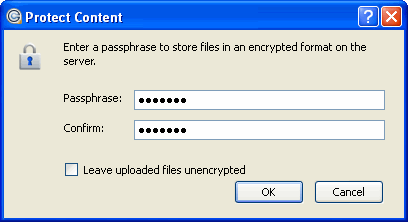
コンテンツ保護ファイルがサーバーにアップロードされると、aspera-envという接尾辞(Asperaセキュリティエンベロープ)が付いたファイルが表示されます。
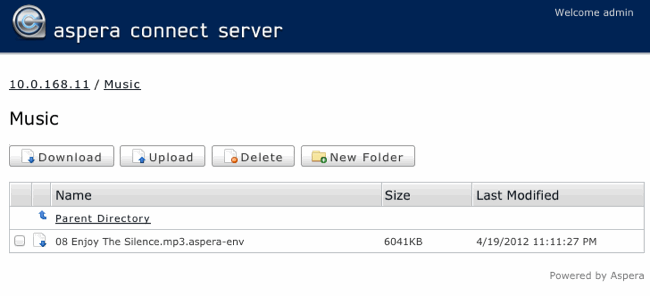
Aspera Connectを使用してコンテンツ保護ファイルをダウンロードする場合、2つの復号化オプションを利用できます。
- ダウンロード中にファイルを復号化するためのパスフレーズを入力および確認できます。
- または、[ファイルの暗号化状態を保つ]チェックボックスをオンにしてコンテンツ保護ファイルをダウンロードし、ダウンロードが完了した後にファイルを復号化できます。このオプションを選択すると、パスフレーズをダイアログボックスに入力する必要がありません。ただし、ファイルをローカルコンピュータ上で復号化するための追加手順が必要になります。詳しくは、「復号化」のトピックを参照してください。
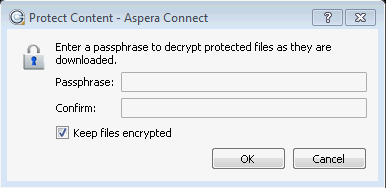
コンテンツ保護ファイルがコンピュータにダウンロードされる間に、Aspera Connectの[転送]ウィンドウで、ファイルアイコンがaspera-envファイルタイプのアイコンに変わります。
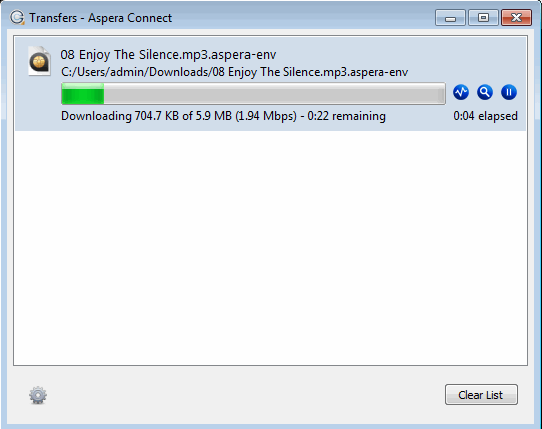
ダウンロードが完了したら、Aspera Connectの[転送]ウィンドウを確認します。ダウンロード中にファイルを復号化するためのパスフレーズを入力した場合は(上記のオプション1)、他の操作を行わずにロック解除されたファイルを開くことができます。コンテンツ保護ファイルをダウンロードして、ダウンロード完了後にファイルを復号化するオプションを選択した場合は、[暗号化されたファイルのロックを解除]というステータスメッセージがAspera復号化ユーティリティへのリンクとともに表示されます。
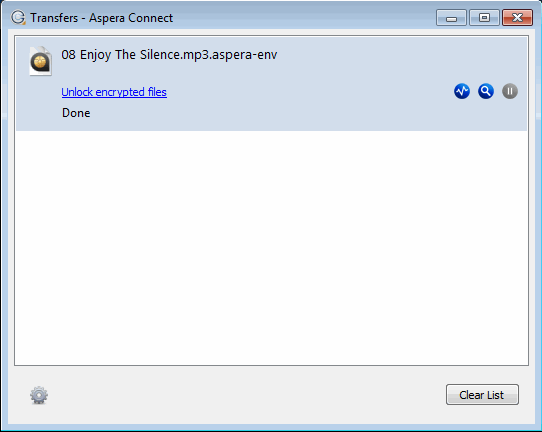
また、Aspera Connectアプリケーションのメニューから暗号化されたファイルのロックを解除することもできます(以下に示されている[暗号化されたファイルのロックを解除]オプションを選択します)。
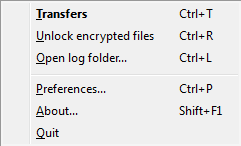
復号化ユーティリティの使用方法については、「復号化」のトピックを参照してください。